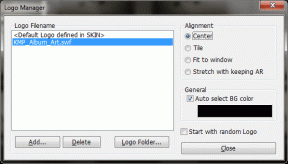Ossza meg a Firefoxot vagy a Chrome-ot személyes adatok felfedése nélkül
Vegyes Cikkek / / November 29, 2021
A böngésző megjegyzi az interneten végzett minden lépését. Az ötlet jóindulatú – a böngészés javítása a gyorsabb betöltési idők vagy a könnyen visszakereshető URL-ek révén. De a mögöttünk hagyott lábnyomok is tátongó rést nyitnak a magánéletünkben. Az egyik oldalon valaki, aki ugyanazt a számítógépet használja, könnyen vissza tudja követni internetes tevékenységeit, a másik oldalon pedig a hackerek az internetes gyorsítótár segítségével átüthetik a védelmet.
Szerencsére az adatvédelem és a biztonságos böngészés iránti felhívásra a böngészőfrissítések válaszoltak, amelyek biztosították, hogy tevékenységeink nyoma nélkül tudjunk belépni és kilépni az internetről. Íme három módszer, amellyel megoszthatja Firefox vagy Chrome böngészőjét anélkül, hogy felfedné adatait.
A privát és az inkognitó mód
A Firefox privát móddal van felfegyverkezve, míg a Chrome hívhatja az inkognitó módot. Mindkettő alapvetően az Ön személyes adatait védi azáltal, hogy letiltja a böngészőnek azt a képességét, hogy a meglátogatott weboldalakra mutató hivatkozásokat, űrlapokat és keresősáv-bejegyzéseket, jelszavakat, webhely-beállításokat és cookie-kat tároljon. Ez a két korábbi poszt részletesebben foglalkozik a gondtalan folyamattal.
- Hogyan lehet véglegesen bekapcsolni a privát böngészést a Firefoxban
- Hogyan kényszeríthető a Chrome, a Firefox és az Internet Explorer privát böngészési módban történő indítására
Lényegében mindkét böngészőben egyetlen kattintással történik.
Chrome-ban: Kattintson a csavarkulcs ikonra – Új inkognitóablak.
Firefoxban: Eszközök – Privát böngészés indítása.
Hozzon létre külön böngészőprofilokat
Egy háztartásban mindig megfontolandó külön böngészőprofilok létrehozása, hogy a felhasználói adatok elkülönítve legyenek. Például nem szeretné, ha egy családtag megzavarná a gondosan válogatott könyvjelzőinek „szentségét” néhány sajátjával. A Firefox és a Chrome egyaránt megkönnyíti az egyéni profilok létrehozását az egyes felhasználók számára.
- Hogyan hozzunk létre új profilt a Firefoxban
- A Switchy használatával hozhat létre és kezelhet Firefox-profilokat
- Hogyan készítsünk biztonsági másolatot egy Chrome-profilról és hozzunk létre új profilokat a Google Chrome biztonsági mentési eszközzel
Ban ben Króm, létrehozhat egy külön felhasználói profilt manuálisan is. Csak kövesse az alábbi 5 lépést:
1. Először teljesen lépjen ki a Google Chrome-ból.
2. Lépjen a Start menübe - Futtatás.
3. Írja be a következőt az operációs rendszer verziójához a Futtatás mezőbe.
Windows XP: %USERPROFILE%\Local Settings\Application Data\Google\Chrome\User Data\
Windows Vista/Windows 7: %LOCALAPPDATA%\Google\Chrome\User Data\
4. Keresse meg a „Default” nevű mappát a megnyíló könyvtárablakban, és nevezze át „Backup default”-ra.
5. Próbálja újra megnyitni a Google Chrome-ot. A böngésző használatának megkezdésekor automatikusan létrejön egy új „Alapértelmezett” mappa. Ennek megfelelően nevezheti el.
Az egyes profilok mostantól megtarthatják saját adataikat anélkül, hogy megzavarnák a másik profilt ugyanazon a számítógépen.
Több felhasználói fiók (Chrome-ban)
A Chrome böngésző legújabb verziója több felhasználói fiókot is bevezet. Ez egyszerűbb, mint különálló böngészőprofilok létrehozása és kezelése, azonban egy adott felhasználó böngészési előzményei nem lesznek elrejtve a másik elől. Tehát preferenciáitól függően választhatja az előző vagy ezt a módszert.
Lássuk, hogyan kell használni ezt az új Chrome-funkciót.
1. Kattintson a fogaskerék ikonra, és lépjen a következőre Lehetőségek.
2. Az Új felhasználó hozzáadása alatt elérhető opció Személyes dolgok – Felhasználók.

3. Megnyílik egy új böngészőablak. Ez valójában az új felhasználói fiókból származik. Figyelje meg, hogy az ablak bal oldalán egy új ikon található. A Chrome automatikusan fantázianevekkel nevezi el ezt a felhasználói fiókot, például Agent X vagy Moonbeam.

Az eredeti felhasználói fiók neve Első felhasználó. Bármelyik névre duplán kattinthat, és átnevezheti valami megfelelőre. Minden fiók testreszabható a saját ikonjával.

Adjon hozzá annyi felhasználói fiókot, amennyit csak szeretne. Ugyanilyen egyszerűen törölhetők a nevek melletti kis keresztre kattintva.
4. Egy másik felhasználó új munkamenetére válthat a bal oldali ikonra kattintva, és kiválasztja a felhasználó nevét. Megnyílik egy új böngészőablak, amely lehetővé teszi a felhasználó számára, hogy különálló böngészési adatkészletet tartson fenn.

Több profil és külön mód nem rejti el a böngészési adatokat ugyanazon a gépen az egyes felhasználók elől. Csupán elválasztja őket a saját privát terükben. Minden felhasználó használhatja profilját saját böngészési segédeszközeinek, például könyvjelzőinek és bővítményeinek karbantartására (például).